Älteres Macbook mit zweiter Festplatte upgraden – Lohnt es sich?
Macbooks sind bekannt für ihr Aussehen, die hochwertige Verarbeitung und vor allem den stolzen Preis. Viele sind der Meinung, dass das Preis-Leistungs-Verhältnis sehr gering sei und ärgern sich besonders über teure Reparaturen oder Upgrades. Dabei sind viele Upgrades sehr leicht erledigt und können mit den benötigten Werkzeugen sogar von Laien durchgeführt werden. Heute zeigen wir Euch, wie das DVD-Laufwerk eines Macbooks durch eine zweite Festplatte ausgetauscht werden kann und welche Vor- und Nachteile dies mit sich bringt.
Warnung: Bei eventuellen Beschädigungen oder gar Zerstörung übernehmen weder wir noch der Hersteller die Verantwortung! Die Verwendung dieser Anleitung erfolgt auf eigene Gefahr!
Für das Upgrade wurde ein Macbook (Late 2009) verwendet. Als Unterstützung diente eine besonders übersichtliche Anleitung auf ifixit.com. Damit die Festplatte eingebaut werden kann, muss sie zunächst in ein Adaptergehäuse, welches dem Gehäuse des DVD-Laufwerks ähnelt, eingesetzt werden. Nun kann mit dem Upgrade begonnen werden.

Auf die Plätze, fertig, los!
Die Schritte sehen wie folgt aus: Rückdeckel abnehmen, Batterie abstecken (um Kurzschlüsse zu vermeiden), Kühlgitter entfernen, Lautsprecher und Laufwerk abstecken und schließlich das Laufwerk mit der Festplatte austauschen. Die meisten Schritte erfordern etwas Geduld und vor allem Aufmerksamkeit, denn man will ja nichts kaputt machen. Apple versucht den Austausch etwas schwieriger zu machen, indem an manchen Stellen Torx T6- oder T8-Schrauben verwendet werden. Wie bereits erwähnt sollte man sich mit der verlinkten iFixit-Anleitung vertraut machen, bevor man beschließt, ein solches Upgrade zu machen.

Und was passiert mit dem alten DVD-Laufwerk?
Damit das alte DVD-Laufwerk nicht im Müll landet, kann ein leeres Gehäuse mit USB-Anschluss für unter 10€ (stand: 30.06.2016) auf amazon.de bestellt werden. Wichtig ist, dass man beim Kauf des Gehäuses auf die Höhe des Laufwerks (in diesem Fall 9,5 mm) achtet.

Letzter Schritt: Festplatte formatieren
Sobald die Festplatte installiert und das Macbook wieder verschlossen ist, kann es – wie üblich – eingeschaltet werden. Je nachdem wie die Festplatte formatiert ist, erscheint sie in der Menüleiste im Finder. Über das Festplattendienstprogramm kann die Festplatte ins übliche Mac OS X extended (journaled) formatiert werden. In unserem Fall läuft die Festplatte unter NTFS, da auf dem Macbook nicht nur Mac OS, sondern auch Windows 7 installiert ist. Damit das Macbook vollen Schreibzugriff auf die NTFS Festplatte hat, muss dieser aktiviert werden. Ein Artikel auf Makeuseof.com beschreibt verschiedene Möglichkeiten, wie man den NTFS-Schreibzugriff erlangen kann.
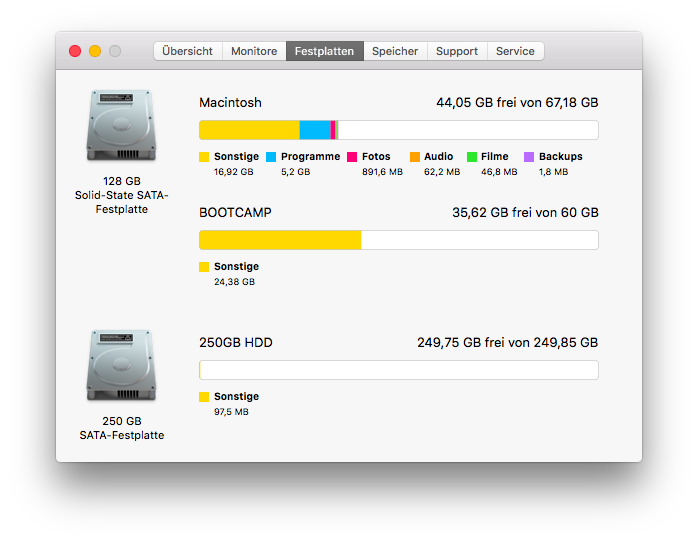
Fazit: Eine billige Methode, um den Speicher zu erweitern
Ob die Arbeit sich gelohnt hat, kann nicht mit einem einfachen „ja“ oder „nein“ beantwortet werden. Diese Methode wird das Macbook nicht beschleunigen und es kann sein, dass sich die Akkuleistung etwas verringert, da ständig eine zweite Festplatte mit Strom versorgt werden muss. Eine Alternative wäre, dass sie regelmäßig aus- und nur bei der Verwendung wieder eingeworfen wird. Zusätzlich ist ein externes DVD-Laufwerk erforderlich, wenn man DVDs verwenden will. Falls diese Probleme kein großes Hindernis darstellen, ist die Methode sehr zu empfehlen, da man den Speicher mit etwas Aufwand sehr billig drastisch erhöhen kann, ohne, dass eine externe Festplatte ständig mitgetragen werden muss!